“工程图资源传递向导”可以批量修改图纸,可将工程图资源(如边框、标题栏和略图符号)从源工程图复制到一个或多个目标工程图中。具体操作步骤如下:
1、在window系统中,单击“开始”“Autodesk”“Autodesk inventor 10”“工具”“工程图资源传递向导”,如图(19)所示,弹出图(20)所示窗口。
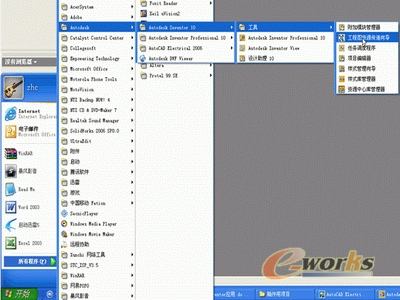
图(19)
2、点击“下一步”,弹出图(21)所示窗口,在图(21)所示窗口内,选择“源工程图”,然后点击“打开”。
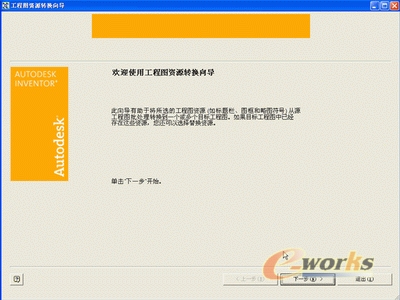
图(20)
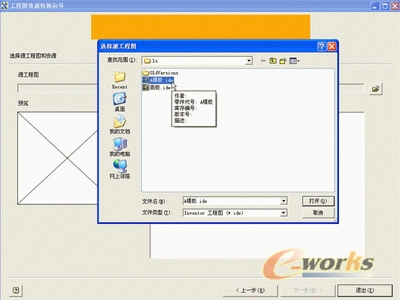
图(21)
3、程序读取源文件中工程图资源(如边框、标题栏和略图符号),并将这些资源显示出来,等待用户的下一步操作,用户可以根据自己的需要,勾选相应的栏目进行更新。在本例中,全部勾选。
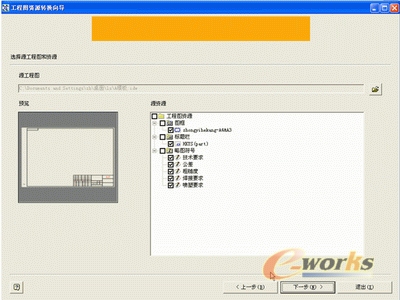
图(22)
5、点击“下一步”,弹出图(23)所示窗口,用户选择目标工程图。本例中我们选择底板。

图(23)
6、点击“打开”,在弹出来的窗口内点击“下一步”,弹出提示用户操作的窗口,如图(24)所示,系统默认选择“否”。选择“是”,然后点击“下一步”,系统提示上述操作的一些相关信息,包括图框、标题栏、略图符号的数目等。点击“开始”开始转换,如图(25)所示。
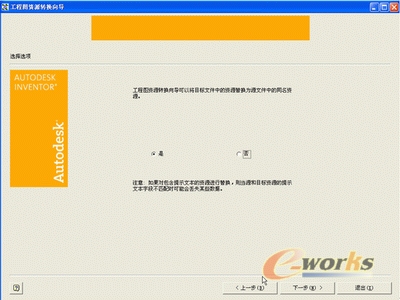
图(24)
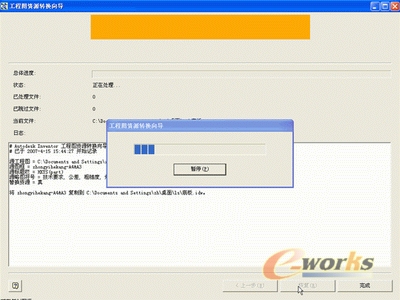
图(25)
7、转换完成,提示成功。并且将本次任务的详细信息逐一列出,如图(26)所示。
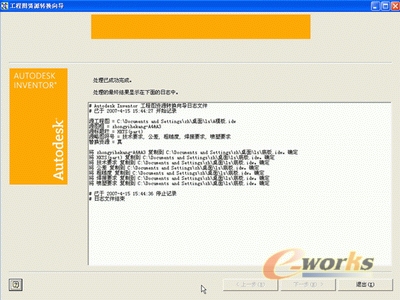
图(26)
7、点击“退出”,退出该程序。原图为图(18)所示,我们选择的源工程图如图(27)所示,转换后生成的目标工程图如图(28)所示。
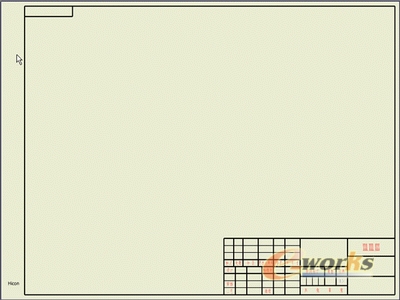
图(27)

图(28)
提示:
①、用户在转换的时候,是针对目标文件的直接操作,如果有必要,可以先建立备份文件。如果误操作,也可以打开“OldVersions”文件夹内的同名文件(其命名规则为<文件名>.<版本>.<文件类型>)另存替换即可。
②、当批量转换时,只需在选择目标文件时,多选即可,其余操作步骤同上所述。
从上所述中,可以看到inventor软件的功能十分强大,对设计工作的各个环节均有很好的解决方案,并且各个工具模块效率很高。十分适合熟悉Autodesk 2D产品的用户选学使用。
笔者邮箱为Fxkj_zhc@163.com